Navigasyonlu Dikey Menüyü Bloguma Nasıl Eklerim?
Aşşağıda yayınladığımız 25 adet navigasyonlu dikey menülerden eklemek istediğinizin altında iki adet kod göreceksiniz.
1-CSS
2-Html
Kumanda Paneli> Tasarım> Htmlyi Düzenle yolunu takip edip widget şablonlarını genişlet kutucuğunu işaretliyoruz.Kodlar içierisinde Ctrl+F yardımı ile ]]></b:skin> kodunu buluyoruz, seçtiğiniz navigasyonlu dikey menüye ait CSS kodunu bulduğunuz ]]></b:skin> kodundan önceki satıra yapıştırıp şablonumuzu kaydediyoruz.CSS kodunu ekledikten sonra Kumanda Paneli>Tasarım>Gadget Ekle>Html/Javascript yolunu takip edip seçtiğimiz navigasyonlu menüye ait html kodunu açılan gadgetimizin içine yapıştırıp kaydediyoruz.
Linklerimizi HTML kısmındaki kodlara ekliyeceğiz;
<li><a href="#1" >Link 1</a></li>
<li><a href="#2" >Link 2</a></li>
<li><a href="#3" >Link 3</a></li>
<li><a href="#4" >Link 4</a></li>
<li><a href="#5" >Link5</a></li>
Örnek:#1 yerine http://blogokulu.blogspot.com/ gibi.
kırmızı renkle yazdığımız yere menüde görünmesini istediğiniz ismi yazıyorsunuz.
Örnek:Link 1 yerine Blog Okulu gibi.
Not:Menü genişliklerini CSS kodları içerisinde bulunan width:200px değerini değiştirerek ayarlayabilirsiniz.
Navigasyonlu Dikey Menü #1

CSS Kodu:
HTML Kodu:
Navigasyonlu Dikey Menü #2

CSS Kodu:
HTML Kodu:
Navigasyonlu Dikey Menü #3

CSS Kodu:
HTML Kodu:
Navigasyonlu Dikey Menü #4

CSS Kodu:
HTML Kodu:
Navigasyonlu Dikey Menü #5

CSS Kodu:
HTML Kodu:
Navigasyonlu Dikey Menü #6

CSS Kodu:
HTML Kodu:
Navigasyonlu Dikey Menü #7

CSS Kodu:
HTML Kodu:
Navigasyonlu Dikey Menü #8

CSS Kodu:
HTML Kodu:
Navigasyonlu Dikey Menü #9

CSS Kodu:
HTML Kodu:
Navigasyonlu Dikey Menü #10

CSS Kodu:
HTML Kodu:
Navigasyonlu Dikey Menü #11

CSS Kodu:
HTML Kodu:
Navigasyonlu Dikey Menü #12

CSS Kodu:
HTML Kodu:
Navigasyonlu Dikey Menü #13

CSS Kodu:
HTML Kodu:
Navigasyonlu Dikey Menü #14

CSS Kodu:
HTML Kodu:
Navigasyonlu Dikey Menü #15

CSS Kodu:
HTML Kodu:
Navigasyonlu Dikey Menü #16

CSS Kodu:
HTML Kodu:
Navigasyonlu Dikey Menü #17

CSS Kodu:
HTML Kodu:
Navigasyonlu Dikey Menü #18

CSS Kodu:
HTML Kodu:
Navigasyonlu Dikey Menü #19

CSS Kodu:
HTML Kodu:
Navigasyonlu Dikey Menü #20

CSS Kodu:
HTML Kodu:
Navigasyonlu Dikey Menü #21

CSS Kodu:
HTML Kodu:
Navigasyonlu Dikey Menü #22

HTML Kodu:
Navigasyonlu Dikey Menü #23

CSS Kodu:
HTML Kodu:
Navigasyonlu Dikey Menü #24

CSS Kodu:
HTML Kodu:
Navigasyonlu Dikey Menü #25

CSS Kodu:
HTML Kodu:

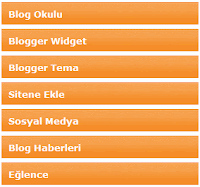
3 yorum:
hocam meraktan soruyorum çatlak site 55 le ilgili bir bağlantınız var mı aynı yönetici mi ?
ilk defa duyuyorum bu siteyi,bir alakam yok.
benim sorumada cevap verirmisin lütfen?
Yorum Gönder
Belirtmek istediğiniz farklı konular varsa Burdan Yazabilrisiniz...